只要安裝好ESXi 6.0 Update 2虛擬化平台,透過瀏覽器便可以使用VMware Host Client管理工具連線至單台ESXi主機進行管理作業,無須再額外安裝舊有的vSphere C# Client。
除此之外,在預設的情況下,VMware Host Client管理介面只要閒置超過15分鐘,便會自動登出管理介面,倘若希望調整自動登出的閒置時間設定,點選上方帳戶名稱,並且在下拉選單當中依序點選「用戶端設定 > 應用程式逾時」,依據需求選擇15分鐘、30分鐘、1小時、2小時或是關閉等選項就可以。
因此,透過VMware Host Client管理介面,管理人員便能夠輕鬆以瀏覽器直接管理單台ESXi主機的系統組態,譬如可以將ESXi主機進入維護模式、關機、重新啟動、設定鎖定模式等等。
接著,就來介紹如何透過VMware Host Client管理介面,管理單台ESXi主機及其上運作的VM虛擬主機。
主機電源管理原則
事實上,企業或組織導入虛擬化平台技術,除了希望能夠將硬體伺服器進行整併之外,另一個關鍵因素便是資料中心的電力節省,同時採用不同的實體伺服器和相關週邊配件也將導致不同的電力損耗,實體伺服器採用的硬碟種類及轉速、網路卡、風扇等等,也都將影響整體的電力損耗數值。
除了硬體伺服器本身硬體元件的電力損耗之外,VMware vSphere ESXi虛擬化平台的電源設定,也會影響到硬體伺服器整體的運作效能以及電力損耗情況。
預設情況下,VMware vSphere ESXi虛擬化平台的電源設定為「平衡」,也就是ESXi主機會自動在運作效能與電力損耗之間取得平衡點。
ESXi主機提供五項電源管理原則,倘若硬體伺服器不支援電源管理機制,或是硬體伺服器在BIOS組態設定中指定主機作業系統無法管理電源時,ESXi主機將自動採用「不受支援」的電源設定。表2為ESXi主機CPU電源管理原則。
表2 ESXi主機CPU電源管理原則一覽表
倘若希望在ESXi主機上運作的VM虛擬主機擁有高效能表現,那麼應該要將電源計畫調整為「高效能」。先登入VMware Host Client管理介面,再依序點選「管理 > 硬體 > 電源管理 > 變更原則」,然後選擇至「高效能」項目,如圖7所示。
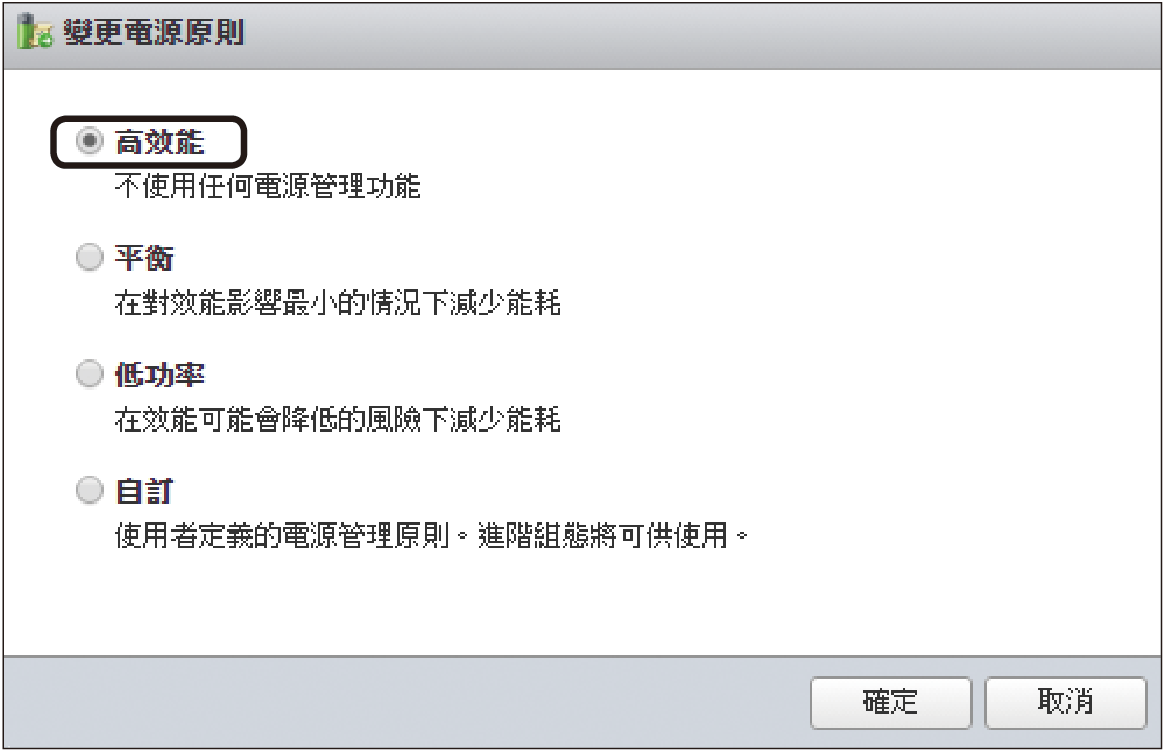 |
| ▲圖7 變更ESXi主機電源原則。 |
順利變更ESXi主機的電源原則後,同時會觸發實體伺服器的Intel Turbo Boost或AMD Core Performance Boost硬體加速技術,讓實體伺服器維持在最佳效率狀態(詳細資訊參考VMware KB 1018206)。
指派軟體授權
在預設情況下,安裝ESXi主機時會自動採用「評估模式」,也就是「60天全功能」試用版本。登入VMware Host Client管理介面後,依序點選「管理 > 授權 > 指派授權」並填入「授權金鑰」即可,如圖8所示。
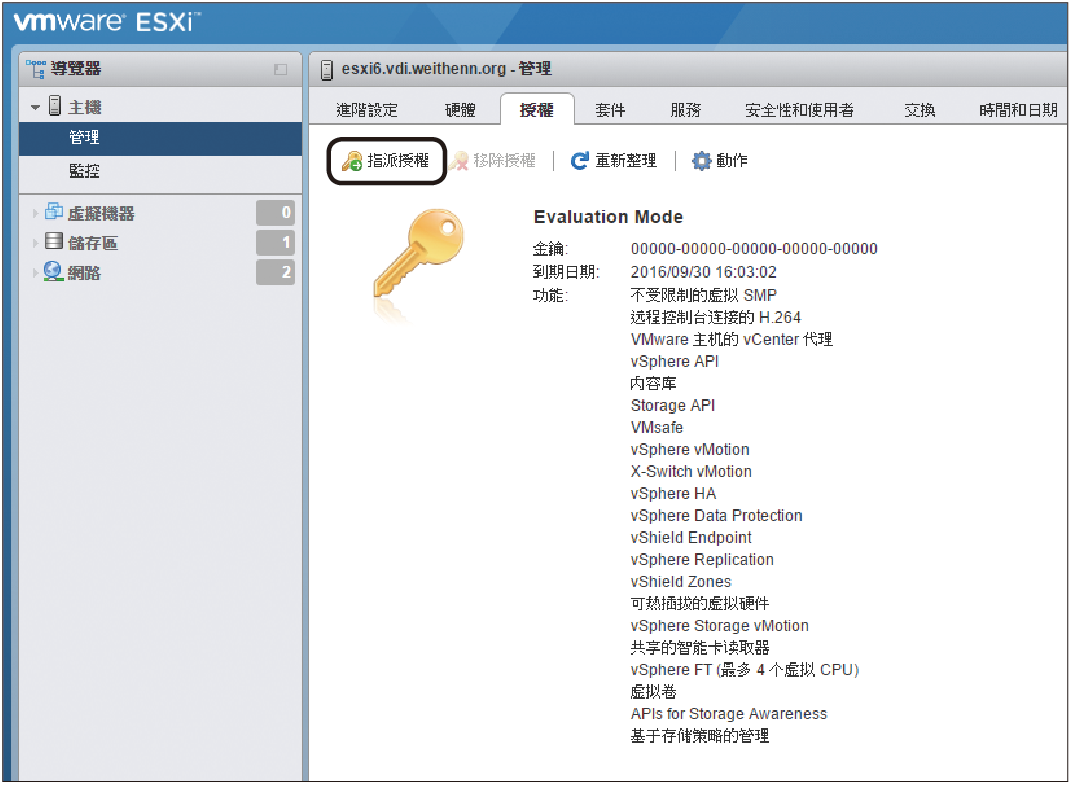 |
| ▲圖8 為ESXi主機指派軟體授權。 |
值得注意的是,倘若ESXi主機在評估模式運作60天後仍未指派正式的軟體授權時,那麼ESXi主機將會「中斷」與vCenter Server之間的連線,所有已開啟電源的VM虛擬主機仍可繼續運作,但是VM虛擬主機一旦關機後便無法開啟電源,同時也無法變更組態設定。
安裝更新
過去,要安裝VIB或是ESXi主機的安全性更新metadata.zip檔案時,安裝流程便是先上傳至ESXi主機的Datastore,再開啟ESXi主機的SSH服務,接著透過SSH客戶端軟體(例如PuTTY)連線至ESXi主機,然後鍵入相關指令執行安裝VIB或安全性更新metadata.zip檔案。
現在,管理人員可以輕鬆透過VMware Host Client的管理介面幫ESXi主機安裝VIB或安全性更新metadata.zip檔案。舉例來說,目前使用的ESXi主機版本為6.0 Update 2 (Build 3620759),但VMware官方已經又釋出最新的安全性更新ESXi600-201605001 (Build 3825889),如圖9所示。
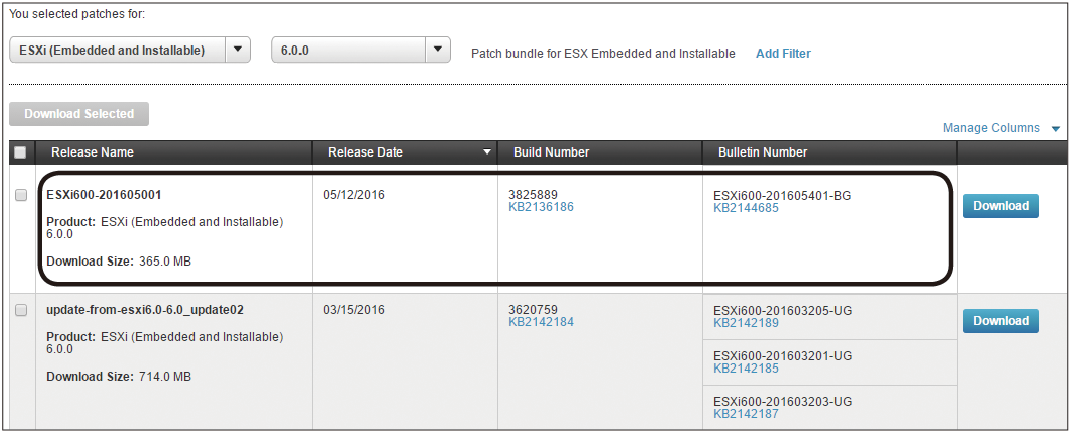 |
| ▲圖9 下載ESXi 6.0最新安全性更新。 |
下載ESXi 6.0最新安全性更新ESXi600-201605001.zip檔案,將檔案解壓縮後上傳至ESXi主機Datastore,並確認metadata.zip的儲存路徑,如圖10所示。
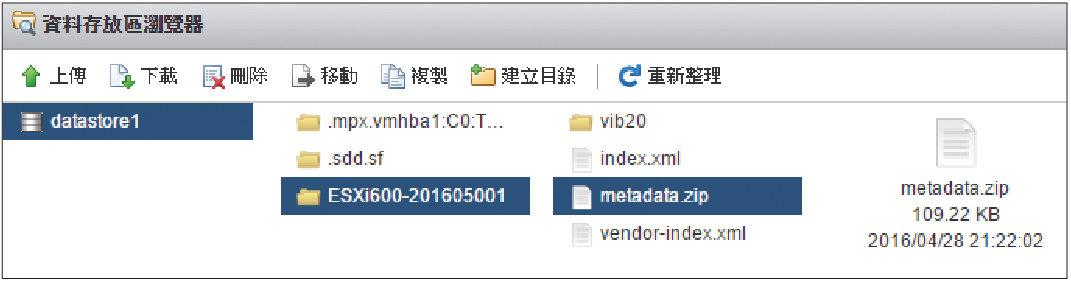 |
| ▲圖10 將ESXi 6.0最新安全性更新檔案上傳。 |
接著,在VMware Host Client管理介面中,先讓ESXi主機進入維護模式,再依序點選「管理 > 套件 > 安裝更新」,隨後在彈出的安裝更新視窗中,鍵入剛才ESXi 6.0最新安全性更新metadata.zip的存放路徑。
如圖11所示,在此實作環境中metadata.zip的存放路徑為「/vmfs/volumes/datastore1/ESXi600-201605001/metadata.zip」,最後按下〔Update〕按鈕即可。
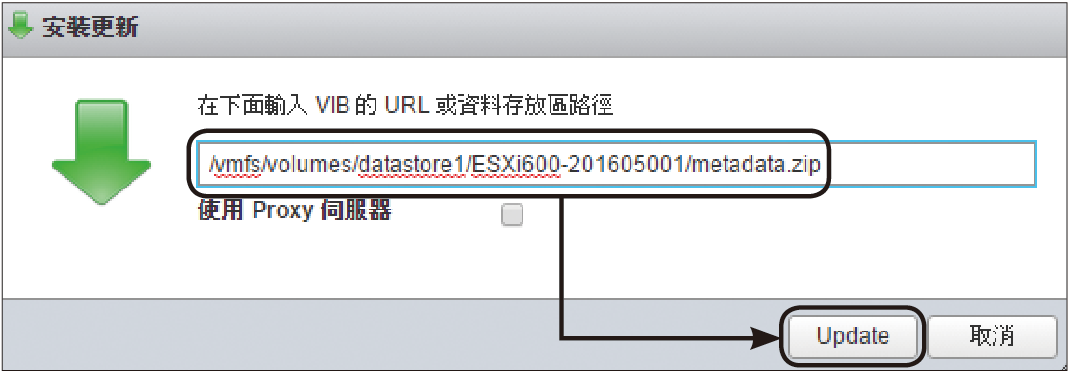 |
| ▲圖11 設定ESXi 6.0最新安全性更新metadata.zip的存放路徑。 |